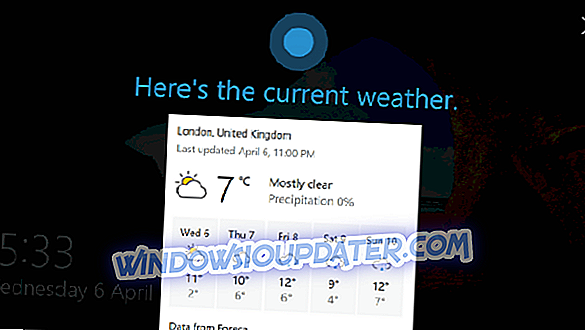Il software Open Source o semplicemente OBS, come indica il nome, è una piattaforma di streaming e registrazione libera e open source utilizzata dai professionisti dei media, o per lo meno, praticamente da chiunque. Il software è inoltre dotato di numerose funzionalità come codifica, registrazione e trasmissione, oltre alla composizione di scene e alla cattura in tempo reale.
Scritto in linguaggi di programmazione C e C ++ e gestito dal Progetto OBS, il software è abbastanza stabile anche se ci sono anche momenti in cui le cose possono andare storte con la registrazione e così via.
Descritti qui ci sono alcuni metodi che possono aiutarti a sistemare le cose nello sfortunato scenario di corruzione dei file OBS, che in ogni caso è un grosso problema per chi lavora su OBS.
Come riparare i file OBS corrotti
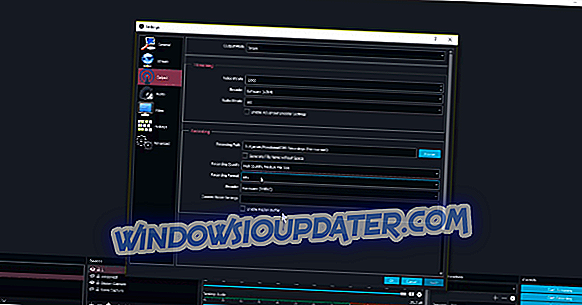
- Apri l'installazione di OBS sul tuo PC.
- Fai clic su Impostazioni dall'angolo in basso.
- Nella finestra di dialogo Impostazioni, selezionare Output dalle opzioni mostrate nel pannello di sinistra.
- Sotto la scheda Registrazione, fai clic su Formato di registrazione.
- Dall'elenco a discesa visualizzato, seleziona mkv . Il punto qui è di evitare mp4 a tutti i costi in quanto tale registrazione si rivela piuttosto problematica a lungo termine e ha quasi zero possibilità di recupero se le cose vanno male con le registrazioni.
- Fare clic su Applica in basso a destra per rendere effettive le modifiche.
Lo stesso è il caso se sei in modalità avanzata, cioè la Modalità Output in alto è selezionata come Avanzata .
- In tal caso, fare clic sulla scheda Registrazione e selezionare Formato di registrazione .
- Dalla casella a discesa che si apre, seleziona mkv . (Di nuovo, si sconsiglia di selezionare mp4 ).
- Clicca su Applica nell'angolo in basso a destra.
- Clicca su Chiudi nell'angolo in alto a destra e dovresti stare meglio con la tua futura registrazione da ora in poi.
Inoltre, se si dispone di una registrazione precedente che non è possibile aprire, il motivo più probabile è che potrebbe essere danneggiato. Per recuperare tali registrazioni danneggiate, si consiglia di utilizzare strumenti di riparazione video come il software di riparazione video Youdot che è stato specificamente progettato per gestire tali casi. In questi casi, il software di recupero dati standard non sarà molto utile.
Nel frattempo, ecco alcune risorse correlate che potresti voler consultare.
- Windows Media Player ha riscontrato un problema con il file skin [FIX]
- 4 migliori software server DLNA per lo streaming di contenuti multimediali HQ
- Correzione rapida: Windows 10 non può riprodurre file mp4
- Converti DVD in file digitali con questi strumenti per PC Windows